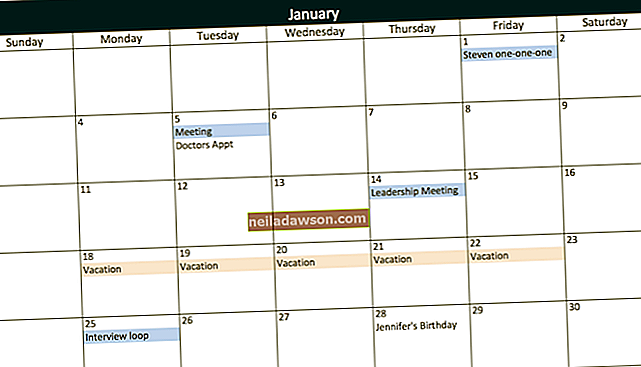Cox Communications ponuja brezplačno e-pošto za poslovne uporabnike, ki kupijo hitri internetni paket. Cox nudi podporo za prenos e-poštnih sporočil v Microsoft Outlook. Z nastavitvijo Outlooka se lahko izognete prijavi v spletno pošto Cox za preverjanje pošte. Za dohodna in odhodna sporočila morate uporabiti pravilno ime strežnika in pravilno konfigurirati Outlook, da uporablja ustrezne varnostne nastavitve.
1.
Zaženite Outlook in kliknite zavihek "Datoteka". Če se prikaže čarovnik za zagon Microsoft Outlook, kliknite »Prekliči«, da zaprete čarovnika.
2.
V razdelku Podatki o računu izberite "Dodaj račun".
3.
Kliknite »Ročno konfiguriraj nastavitve strežnika ali dodatne vrste strežnika« in izberite gumb »Naprej«.
4.
Izberite izbirni gumb »Internetna e-pošta« in kliknite »Naprej«.
5.
V razdelku Informacije o uporabniku izpolnite obvezna polja, vključno z imenom in popolnim e-poštnim naslovom z razširitvijo @ cox.net.
6.
V spustnem meniju v razdelku Informacije o strežniku izberite "POP3". V polje Strežnik dohodne pošte vnesite "pop.cox.net", v polje Strežnik odhodne pošte "smtp.cox.net".
7.
V razdelek Informacije o prijavi vnesite svoj polni e-poštni naslov in geslo za Cox. Potrdite polje, če želite, da si Outlook zapomni vaše geslo. Ne potrdite možnosti, da se zahteva prijava z uporabo SPA.
8.
Kliknite gumb "Več nastavitev".
9.
Kliknite zavihek "Napredno" in v razdelku Številke vrat strežnika za odhodni strežnik (SMTP) izberite "SSL". Vnesite "465" za šifriranje SSL. V razdelku Dohodni strežnik (POP3) potrdite polje Strežnik zahteva šifrirano povezavo. Izberite "SSL" in se prepričajte, da so vrata 995.
10.
Kliknite "Naprej", da preizkusite nastavitve, nato pa kliknite "Dokončaj".